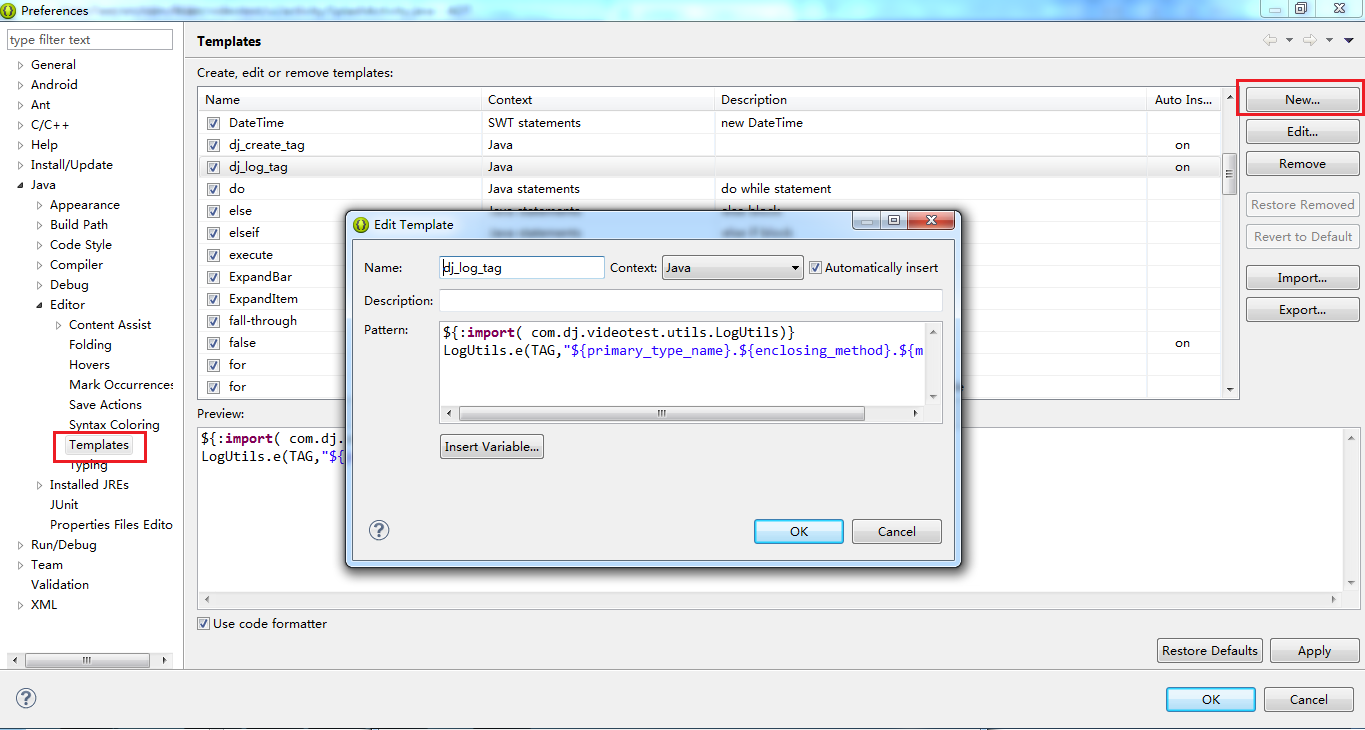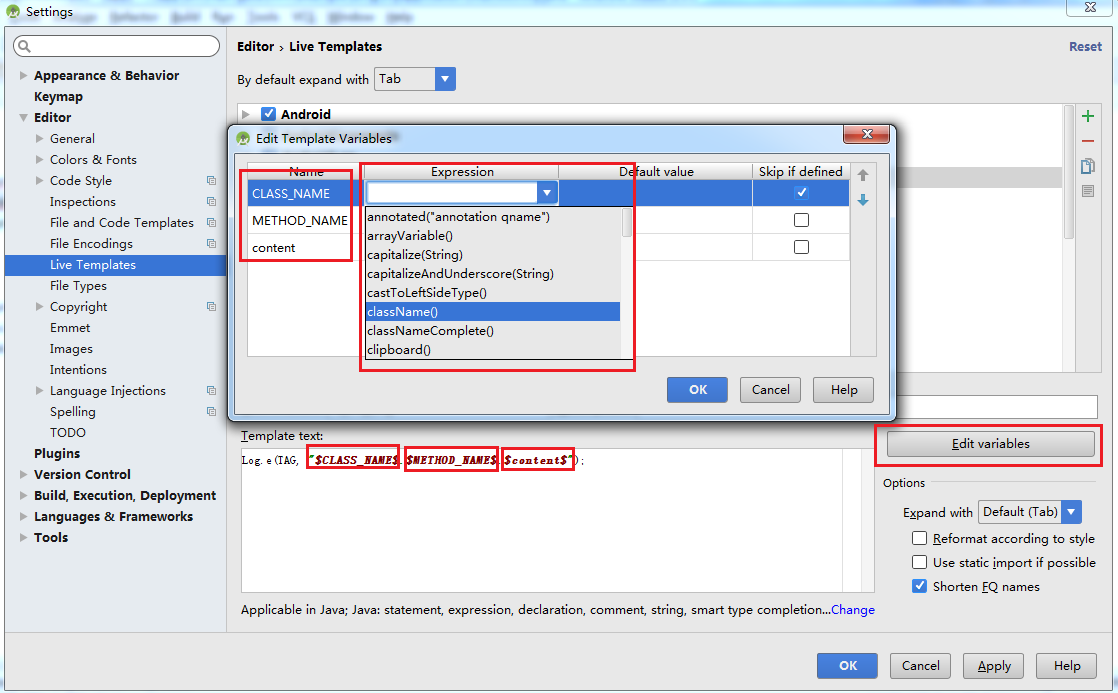androidStudio 自定义代码模板
来源:互联网 发布:电信光猫网络g灯不亮 编辑:程序博客网 时间:2024/05/17 05:56
开发过程里打印Log经常要表明Log所在的类和方法,
比如:
Log.e(TAG,"MainActivity.onResume. Are you ok?");
以前每次都是手打或复制,前段时间用AndroidStudio的时候,发现可以直接在LiveTemplate里使用变量导入类和函数名,忽然之间发现自己以前too young too naive ...
学习一番之后,Eclipse和AndroidStudio代码模板里~自动生成类和方法名的方法如下。
Eclipse示例如下:
${:import( com.itcast.videotest.utils.LogUtils)}LogUtils.e(TAG,"${primary_type_name}.${enclosing_method}.${msg}");// ${primary_type_name}表示类名// ${enclosing_method}表示方法名// 其他用法自由发挥吧,比如建立一个create_tag的模板,内容是:// private static final String TAG = "${primary_type_name}";上截图:
AndroidStudio示例如下:
第一个,最新的版本是1.3,赶紧去升级,然后去Live Templates看看,大惊喜~~官方给了一堆的模板代码,刚刚看了一下,爽的有点控制不住尿意~包括自动生成Log和TAG~~
下面学习自定义~
代码如下:
Log.e(TAG,"$CLASS_NAME$.$METHOD_NAME$.$content$" );
截图如下:
1,选择新增Live Template
2,填写模板名,模板代码正文,选择模板作用的上下文,Android开发是把 Java 打钩
3,点击"Edit variables",弹出的对话框可以看到显示了三个变量,也就是我们代码里$$围起来的三个值,Expression栏的下拉列表有className()和methodName(),分别对应好就可以。
(CLSS_NAME和METHOD_NAME的"skip if defined"建议选中,当生成的name值不为空时,代码光标可以自动停留在content部分,输入更方便。)
剩下的请自由发挥~~~
0 0
- androidStudio 自定义代码模板
- 消灭模板代码,自定义AndroidStudio文件模板(1)
- 消灭模板代码,自定义AndroidStudio文件模板(2)
- AndroidStudio快捷键和自定义模板
- AndroidStudio设置自定义代码格式化
- AndroidStudio 自定义代码模板实现在xml和java文件中添加作者信息
- AndroidStudio 中使用代码模板(live templates)
- AndroidStudio中代码模板的使用
- AndroidStudio 中使用代码模板(live templates)
- AndroidStudio中代码模板的使用
- AndroidStudio代码混淆应用加固模板
- 代码生成器自定义模板
- androidStudio 自定义快捷代码的快捷方式
- myeclipse中自定义代码模板
- 【Java】Eclipse 自定义代码模板
- 自定义模板代码(一)
- Android Studio自定义模板代码
- Android Studio自定义模板代码
- logback logback.xml常用配置详解(二)<appender>
- 工业4.0时代已经来临,你还在享受“古老”的教育吗?
- 定时器造成的内存泄露
- java中String new和直接赋值的区别
- IOS之保存登录状态
- androidStudio 自定义代码模板
- BestCoder Round #64 (div.2)
- VMware下CentOS网络搭建
- android状态栏变色
- poj 2553 The Bottom of a Graph 【有向图tarjan 求SCC 处理出度为0的SCC】
- HDU 5587 Array
- 工作分配问题
- Contest1040 - 第三届“图灵杯”NEUQ-ACM程序设计大赛(个人赛) A: 编程世界的大门
- win8/win10操作系统如何通过Legacy BIOS与UEFI两种模式安装